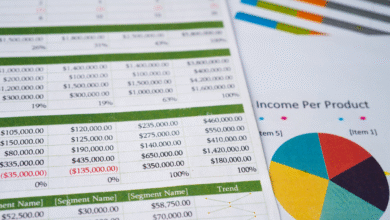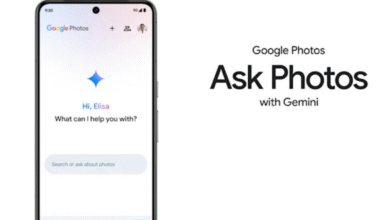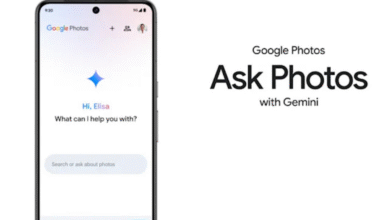Solusi Ampuh! 10 Cara Mudah Atasi WiFi Laptop Error

Penggunaan WiFi pada laptop kini menjadi kebutuhan sehari-hari. Namun, terkadang koneksi WiFi bermasalah dan membuat kita kesulitan mengakses internet. Artikel ini akan membahas penyebab umum masalah koneksi WiFi di laptop dan solusi praktis untuk mengatasinya. Dengan memahami penyebab dan solusi, Anda dapat mengatasi kendala koneksi WiFi dengan mudah dan cepat.
Masalah koneksi WiFi di laptop memang sering terjadi. Mulai dari sinyal yang lemah hingga laptop yang sama sekali tidak mendeteksi jaringan WiFi. Ketidakmampuan terhubung ke WiFi tentu sangat mengganggu aktivitas, apalagi jika Anda bergantung pada koneksi internet untuk bekerja atau belajar.
Penyebab Laptop Tidak Bisa Terhubung ke WiFi
Salah satu penyebab umum adalah jarak laptop dengan router. Jika terlalu jauh, sinyal WiFi akan lemah dan koneksi menjadi tidak stabil. Hal ini seringkali terjadi di rumah yang luas atau dengan banyak penghalang seperti dinding tebal.
Sinyal WiFi yang lemah juga bisa disebabkan oleh gangguan dari perangkat elektronik lain. Perangkat seperti microwave atau Bluetooth device dapat mengganggu frekuensi WiFi. Oleh karena itu, perhatikan penempatan perangkat elektronik di sekitar laptop dan router.
Masalah pada sistem operasi laptop juga dapat menyebabkan koneksi WiFi terganggu. Sistem operasi yang error atau driver WiFi yang usang bisa mengakibatkan laptop tidak dapat terhubung ke jaringan WiFi. Pembaruan sistem operasi dan driver WiFi secara berkala sangat penting.
Kerusakan pada kartu WiFi internal laptop juga merupakan penyebab yang mungkin. Jika kartu WiFi mengalami kerusakan fisik, laptop tidak akan bisa mendeteksi sinyal WiFi sama sekali. Perlu pengecekan dan perbaikan oleh teknisi jika hal ini terjadi.
Cara Mengatasi Masalah Koneksi WiFi di Laptop
Sebelum mencoba solusi teknis, pastikan terlebih dahulu Anda berada dalam jangkauan sinyal WiFi yang cukup kuat. Posisikan laptop sedekat mungkin dengan router untuk memaksimalkan sinyal. Periksa pula apakah ada perangkat lain yang mungkin mengganggu sinyal.
Restart router dan laptop Anda. Langkah sederhana ini seringkali efektif dalam mengatasi masalah koneksi yang bersifat sementara. Mematikan dan menghidupkan kembali perangkat dapat me-reset koneksi dan memperbaiki bug yang mungkin terjadi.
Periksa pengaturan WiFi pada laptop. Pastikan WiFi diaktifkan dan laptop terhubung ke jaringan WiFi yang benar. Konfirmasi kembali kebenaran password yang dimasukkan. Kesalahan pengetikan password merupakan kesalahan yang sering terjadi.
Perbarui driver WiFi laptop Anda. Driver yang usang dapat menyebabkan masalah kompatibilitas dan koneksi yang tidak stabil. Anda dapat memperbarui driver melalui situs web produsen laptop atau menggunakan software pembaruan driver.
Langkah-langkah Tambahan untuk Mengatasi Masalah
Jika masalah tetap berlanjut setelah melakukan langkah-langkah di atas, cobalah beberapa langkah berikut:
1. Gunakan Troubleshooter Jaringan
Sistem operasi Windows dan MacOS memiliki fitur troubleshooter jaringan yang dapat mendiagnosis dan memperbaiki masalah koneksi secara otomatis. Gunakan fitur ini untuk mendeteksi masalah dan solusinya.
2. Reset Pengaturan Jaringan
Jika masalah masih berlanjut, Anda dapat mencoba mereset pengaturan jaringan. Ini akan mengembalikan semua pengaturan jaringan ke pengaturan default pabrik. Perhatikan bahwa langkah ini akan menghapus semua koneksi WiFi yang tersimpan.
3. Periksa Keamanan Jaringan
Pastikan Anda menggunakan protokol keamanan yang tepat pada router. Pilih enkripsi yang kuat seperti WPA2 atau WPA3 untuk mengamankan jaringan dan mencegah gangguan dari luar.
Setelah melakukan berbagai langkah di atas, semoga masalah koneksi WiFi pada laptop Anda teratasi. Jika masalah tetap terjadi, konsultasikan dengan teknisi komputer untuk memeriksa kemungkinan kerusakan hardware pada laptop. Ingatlah untuk selalu melakukan pembaruan sistem dan driver secara berkala untuk mencegah masalah serupa di masa mendatang. Dengan perawatan yang tepat, laptop Anda akan terhubung ke WiFi dengan lancar dan stabil.